大家都知道电脑中的文件都有其自己特定的后缀名,也就是扩展名,但是有时候我们需要后缀名进行修改,那么就需要让文件后缀名显示出来,那么win10怎么显示文件后缀呢?方法并不难,接下来看看win10显示文件后缀的步骤教程,大家一起来看看吧。
1、首先我们点开一个文件,单击”查看“,选择”选项'.

2、进入到文件夹选项页面,我们点击“查看”。
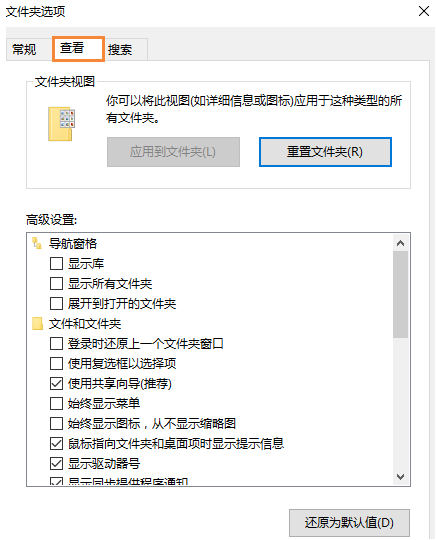
3、下拉找到'隐藏已知文件类型扩展名’选项,把左边框框里的勾取消掉,点击“确认”。
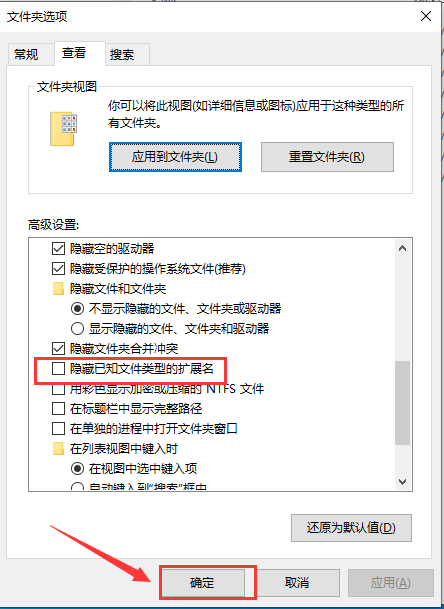
4、这样我们就能看见文件的后缀名了。
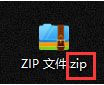
以上就是win10显示文件后缀的步骤教程啦,希望能帮助到大家。